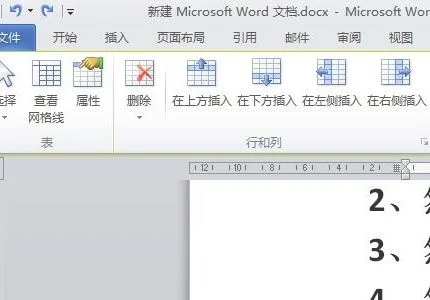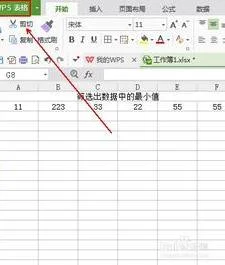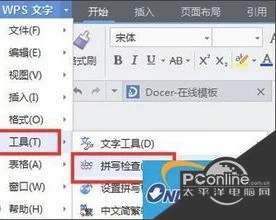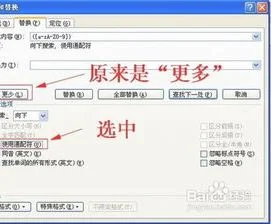1.WPSword中插入的图片不显示
可能是以下问题,可以按照下面的操作:
1、图片的格式过大,会造成内存不足,所以会看不到。把图片缩小,或是把原图的像素减少。从图片工具栏中点击压缩图片,应用于文档全部图片,就可以显示了。在完成文档编辑后,点击文档中的任意一个图片,然后点击“格式”工具栏→“压缩图片”。
在弹出的“压缩图片”对话框中,确保“仅用于所选图片”未被选中,然后点击“选项。”打开“压缩设置”窗口,确保选中“保存时自动执行基本压缩”和“删除图片的剪切区域”两项,点击“确定”完成设置。保存保存文档。
2、插入格式不对,点击该图片,右键——设置图片格式,选择版式,选择”浮于文字上方“或“四周环绕”就好了。双击图片,也可出来设置图片格式的对话框。
3、图片格式不对,可能是索引格式或其他,用ps把格式转过来。
2.wps中我插入图片怎么显示空白怎么解决
1、打开wps文字编辑插入图片,发现插入的图片变成了一条线,显示的不全。
2、此时直接在wps空白处点击鼠标右键,然后在弹出的下拉菜单里直接点击【段落】选项。
3、在打开的wps段落对话框里可以看到间距的行距设置的不对。
4、此时直接点击wps间距里行距下面的行距下拉框。
5、将wps间距行距选择单倍行距,然后点击下面的确定。
6、设置好wps间距行距为单倍行距后,图片就立马显示完全了。
3.在word和wps 中插入图片时,图片不能显示及显示不全
一、原因及解决方法:1、因为设置了固定行间距,所以不能显示全。
可以选择开始选项卡中,段落组的旧式工具按钮(或者右击选择“段落”),在打开的对话框中,选择行距为单倍行距。2、还有一种方法是右击图片,设置对象格式,选择版式,使用浮于文字上方即可。
二、关于word1、Microsoft Office Word是微软公司的一个文字处理器应用程序。2、它最初是由Richard Brodie为了运行DOS的IBM计算机而在1983年编写的。
随后的版本可运行于Apple Macintosh (1984年)、SCO UNIX和Microsoft Windows (1989年),并成为了Microsoft Office的一部分。3、Word给用户提供了用于创建专业而优雅的文档工具,帮助用户节省时间,并得到优雅美观的结果。
4、一直以来,Microsoft Office Word 都是最流行的文字处理程序。5、作为 Office 套件的核心程序, Word 提供了许多易于使用的文档创建工具,同时也提供了丰富的功能集供创建复杂的文档使用。
哪怕只使用 Word 应用一点文本格式化操作或图片处理,也可以使简单的文档变得比只使用纯文本更具吸引力。